Fehlerursachen beim Besuch der Website
Dieser Fehlermeldungstext erscheint hauptsächlich in Mozilla Firefox-Browser. Aber vielleicht auch in Google Chrome, Yandex.Browser und Opera. Es kann als Ergebnis von elementarem entstehen Cookie-Einstellungen, wenn der Benutzer sie unabhängig deaktiviert hat Akzeptanz und aufgrund falscher Website-Einstellungen. Es gibt Fälle, in denen ein Absturz in den Browser-Dateien auftritt. In seiner Die Lösung besteht darin, den Verlauf im Browser zu bereinigen oder alle zu löschen Daten. Lesen Sie, was zu tun ist, wenn Firefox ein Plugin benötigt Inhalt anzeigen.
Was ist zu tun, wenn sich die Site wann nicht öffnet? Deaktivieren oder Deaktivieren von Cookies
So beseitigen Sie den Fehler “Dieses Problem kann auftreten, wenn “Deaktiviere oder verbiete die Annahme von Cookies”, versuche es zuerst Überprüfen Sie Ihre Browsereinstellungen. Das passiert wenn Ein Computer und dementsprechend ein Browser werden von mehreren benutzt die Person. Vielleicht hat es jemand von zu Hause für nötig gehalten, ihn auszuschalten Annahme von Verlaufs- und Cookie-Dateien für alle Websites. Da so Das Problem hängt in den meisten Fällen mit Firefox zusammen als ein Beispiel betrachtet.
- Wählen Sie die Menüschaltfläche in der oberen rechten Ecke.
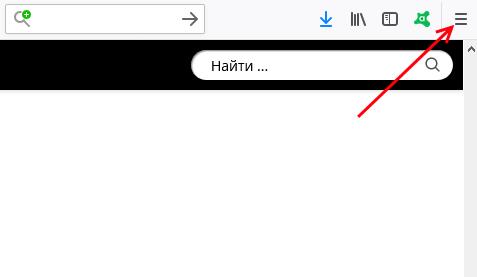
Menüschaltfläche in Firefox
- Suchen Sie den Punkt “Einstellungen” im Fenster darunter.
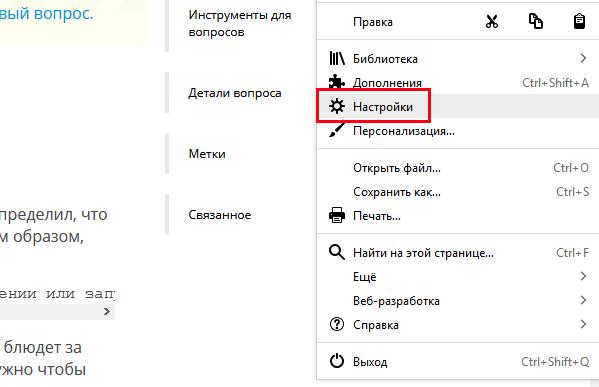
Einstellungselement in Firefox
- Auf der linken Seite befinden sich 5 Abschnitte mit Browsereinstellungen. Wählen Sie “Datenschutz und Schutz “;
- Suchen Sie den Block “History” und setzen Sie den Wert auf “Will” benutze deine Einstellungen … “;
- Stellen Sie sicher, dass die Kontrollkästchen unter “Merken” Suchverlauf … “und” … Besuche. “Andernfalls legen Sie sie ab. Den Punkt “Verlauf löschen …” können Sie nach Belieben konfigurieren;
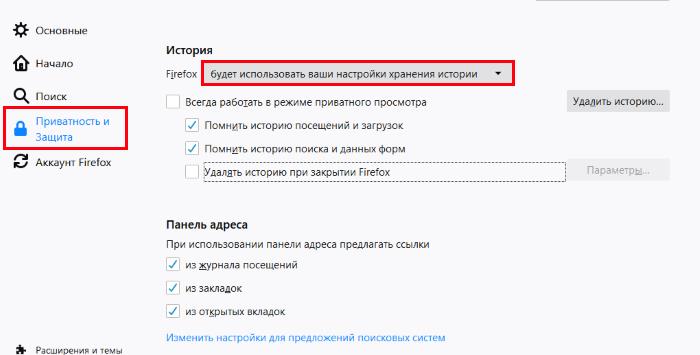
Setzen von Cookies in Firefox
- Wenn Sie Einstellungen ändern, starten Sie Ihren Browser und neu versuche die Seite zu öffnen.
Wenn die Einstellungen hier korrekt sind, heben Sie das Fenster an etwas höher und finden Sie hier den Block “Cookies und Site-Daten”.
- Klicken Sie auf die Schaltfläche “Daten löschen”.
- Überprüfen Sie beide Punkte. In diesem Fall werden alle Ihre gespeichert Site-Passwörter gehen verloren. Wenn Sie oder speichern müssen Notieren Sie sich die Passwörter der Sites, Sie können dies im Block unter “Logins” tun und Passwörter. “Klicken Sie auf die Schaltfläche” Gespeicherte Anmeldungen “und wählen Sie die Schaltfläche aus “Passwörter anzeigen” am unteren Rand des Fensters;
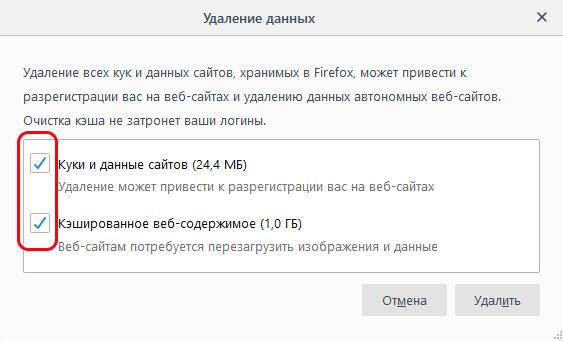
Löschen Sie Daten aus dem Firefox-Browser
- Wenn Sie bereit sind, Ihre Browserdaten und den Verlauf zu löschen, Klicken Sie auf die Schaltfläche “Löschen”.
Starten Sie nach diesen Schritten den Browser erneut und melden Sie sich an Website, um sicherzustellen, dass die Meldung “Dieses Problem kann auftreten wenn Sie die Annahme von Cookies deaktivieren oder verbieten, “nicht mehr erscheint.
Siehe auch: Java-Applet nicht geladen – was tun?
Einzelne Cookies bereinigen und Erweiterungen entfernen
Es gibt eine sparsamere Möglichkeit, Ihre Daten zu löschen. Und obwohl Das Löschen aller Cookies ist effektiver Versuchen Sie, Dateien nur für einzelne Sites zu löschen. Oder doch lieber für diejenigen, auf die Sie zugreifen möchten. Wählen Sie dazu Schaltfläche “Datenverwaltung”. Geben Sie bei der Suche die Site ein, mit der Sie arbeiten Probleme haben. Klicken Sie unten auf die Schaltfläche “Ausgewählte löschen”.
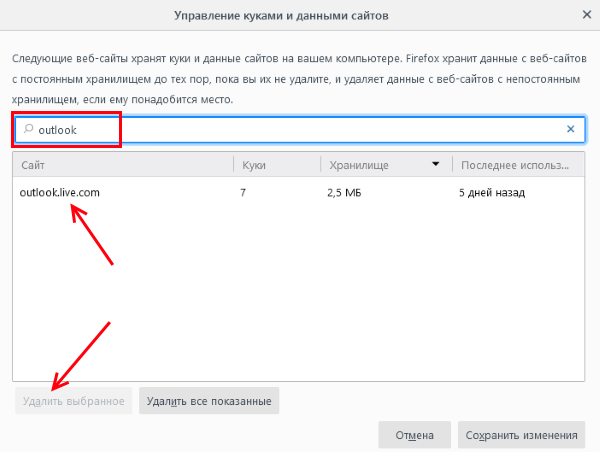
Einzelne Cookies in Firefox entfernen
Überprüfen Sie jetzt, ob Sie den Fehler beheben konnten. Ist der Browser weiterhin seltsam zu verhalten, müssen Sie deaktivieren und löschen Erweiterungen. Sie wirken sich oft negativ auf die Arbeit eines jeden aus Webbrowser.
- Wir müssen erneut die Menüschaltfläche oben im Browser auswählen und auf klicken Artikel “Ergänzungen”.
- Wählen Sie links im Abschnittsblock “Erweiterungen” aus.
- Hier müssen Sie alle Erweiterungen deaktivieren, die wird angezeigt;
- Öffnen Sie den Abschnitt “Plugins”.
- Meistens gibt es nur 2-3 notwendige Plugins für Stable Browser arbeiten. OpenH264-Video-Codec, den Sie selbst installiert haben Entwickler, um Streaming-Video richtig anzuzeigen;
- Google Plugin zur Entschlüsselung von Inhalten und vielleicht ein paar mehr. Alle von ihnen sind signiert. Sie können sie alle vorübergehend deaktivieren, damit Überprüfen Sie, ob der Browser ordnungsgemäß funktioniert.
- Wenn der Fehler verschwindet, ist einer von ihnen die Ursache. Schalten Sie die Plugins der Reihe nach ein, um die fehlerhafte zu ermitteln.
Erstellen Sie ein Profil und installieren Sie den Browser neu
Wenn die Optionen zur Behebung des Fehlers in Versuchen Sie, den Firefox-Browser erneut zu installieren. Aber nicht zu Sie können Ihre Lesezeichen und gespeicherten Passwörter und Anmeldungen verlieren Erstelle ein Konto. Dann ist es einfach, alle Ihre Daten wiederherzustellen. Für Sie müssen sich nur beim System anmelden.
Der Registrierungsprozess ist Standard. Neben elektronischen mail du brauchst sonst nichts.
- Sie müssen den “Login” -Button im Menü auswählen, eine E-Mail eingeben und Passwort
- Öffnen Sie anschließend die Windows-Systemsteuerung Zeigen Sie auf “Programme deinstallieren” und entfernen Sie den Browser vom Computer.
- Dann öffnen Sie https://www.mozilla.org/en/firefox/new/ in einem anderen Browser, z. B. Internet Explorer, und erneut herunterladen.
- Öffnen Sie nach der Installation das Menü und melden Sie sich mit Ihrem an Daten und besuchen Sie die Problemstelle.
- Überprüfen Sie, ob Sie die Nachricht – “This Beim Deaktivieren oder Verweigern der Annahme kann ein Problem auftreten kochen. ”
